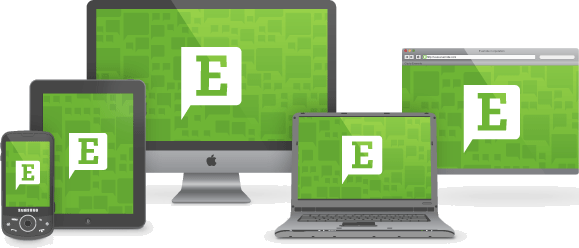Geen producten in de winkelwagen.
Het Amerikaanse Evernote is een mobiele app waarmee je aantekeningen, afbeeldingen, weblinks en documenten kunt bewaren en vanaf verschillende apparaten weer tevoorschijn kunt halen. De in 2008 opgerichte cloudopslagdienst groeit enorm snel. Eind vorig jaar lag het aantal gebruikers op 20 miljoen. Een verdubbeling ten opzichte van een jaar eerder. Op dit moment heeft de app zo’n 30 miljoen gebruikers.
“Het is een canvas waar je zelf invulling aan moet geven”, zegt Frank Meeuwsen, hoofdredacteur van Lifehacking.nl. Hij is medeauteur van een e-book over Evernote en is een fan van het product. “Anders dan veel andere software doet het niet allerlei automatische suggesties. Daardoor weten gebruikers in het begin soms niet wat ze er mee moeten.” Inmiddels heeft hij veel voorbeelden uit de praktijk verzameld van mensen die het toepassen voor hun hobby, maar volgens hem kun je het ook zakelijk toepassen. Het kan voor kleine ondernemingen handig zijn als extra tool om mee samen te werken.”In grote bedrijven en bij grote projecten waar versiebeheer van belang is, is het niet verstandig.”
Het voordeel ten opzichte van Dropbox, een andere, veelgebruikte gratis cloudopslagdienst, is dat in Evernote een zoekfunctie zit waarmee pdf’s en bestanden doorzoekbaar zijn, zegt Meeuwsen. Ook worden er steeds meer apps gebouwd die integreerbaar zijn met Evernote. Een voorbeeld daarvan is Docscanner, waarmee je aantekeningen en bonnetjes, makkelijk kunt inscannen en bewaren.
Hij heeft 5 tips voor als je de app wilt gaan gebruiken en er niet mee bekend bent.
1. Plaats Evernote op je werkbalk
Zorg dat het programma op al je pc’s (thuis/werk) op de werkbalk staat en dat je de app ook op je telefoon en tablet hebt. Het handige is dat een aantekening die je nu op je werk maakt, straks met een druk op de knop ook kunt zien vanaf je computer thuis of op je tablet in de trein. Zo heb je een mini-infrastructuur van apparaten waar je direct je notities mee kunt maken en beheren.
2. Begin met een klein project
Ga niet direct je hele administratie inscannen. Begin eens met een klein project, zoals het organiseren van je kerspakketten in je bedrijf. Maak een notitieboek aan, deel die met de betrokken medewerkers en laat hun ideeën vastleggen via aantekeningen die ze aan de door jouw opgegeven notitieboek koppelen. Dat kunnen foto’s zijn, geluidsnotities, foto’s of links naar websites die ze op bekeken hebben.
3. Werk met een to do-lijst
Je kunt een aanteking aanmaken en daar via een knop vink-vakjes aan toevoegen, Het is handig om bijvoorbeeld met je daglijstje van dingen te werken die je moet doen. Als je zorgt dat je een link naar Evernote op je werkbalk hebt, dan moet je jezelf aanleren om hem ‘s ochtends direct te openen.
4. Maak stapels van aantekeningen en notitieboeken
Je maakt bijvoorbeeld een notitieboek Recepten aan. Je voegt daar individuele aantekeningen recepten aan toe. Als je op een bepaald moment heel veel aantekeningen en notitieboeken hebt gemaakt kun je die waar stapelen in ‘hogere’ categoriën. Zo voeg je bijvoorbeeld de notitieboeken Recepten en Restaurant toe aan notitieboek ETEN. Het is handig om hier direct mee te experimenteren en er dan een systeem voor jezelf in aan te brengen.
5. Werk met extra tekens om prioritering aan te brengen
Je kunt aan aantekeningen labels toevoegen. Dat zijn trefwoorden waarop je aantekening makkelijk doorzoekbaar zijn. De labels worden ook getoond in het scherm. Als je er op klikt zie je dus alle notities waar het door jouw opgegeven onderwerp in voorkomt. Evernote rangschikt die labels op aflabet. Je wilt er voor zorgen dat het label dat je het meest gebruikt bovenaan staat. Dat doe door voor het label een @ of een # of ! toe te voegen. Dit principe gaat ook op voor het naamgeven van notities en en notitieboeken. Zo kun je ervoor zorgen dat bijvoorbeeld je to do-lijst altijd bovenaan staat.
Volg de Sprout-redacteur ook op Twitter voor meer tips:@EricOutenaar